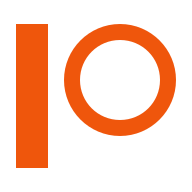# 快速上手指南
本指南将帮助您快速了解并开始使用仓咚咚应用,管理您的各类资产。
# 界面导航
仓咚咚应用主要包含四个核心页面:
- 资产列表:首页展示您的资产总览和资产分布
- 数据统计:查看资产变化趋势和详细统计分析
- 个人设置:管理个人信息、偏好设置和PRO升级
# 基础操作
# 添加资产
- 在首页点击右下角的"+"按钮
- 选择要添加的资产类型(实物资产、金融资产、虚拟资产或应收资产)
- 填写资产信息:
- 资产名称
- 资产数量
- 资产价值
- 购入日期(可选)
- 所在位置/账户(可选)
- 保质/到期日期(可选)
- 备注信息(可选)
- 添加资产图片或相关凭证(可选)
- 点击"保存"完成添加
# 编辑资产
- 在资产列表中找到需要编辑的资产
- 点击该资产,进入资产详情页
- 点击右上角的"编辑"按钮
- 修改相关信息
- 点击"保存"完成编辑
# 删除资产
- 在资产列表中找到需要删除的资产
- 长按该资产,或在资产详情页点击右上角的"更多"按钮
- 选择"删除"选项
- 确认删除操作
# 筛选和搜索资产
- 在资产列表页面,点击顶部的搜索框
- 输入关键词搜索特定资产
- 或点击筛选图标,根据类别、价值范围、添加日期等条件筛选资产
# 高级功能
# 数据备份与恢复
# 本地备份(所有用户)
- 进入"我的">"设置">"数据管理"
- 点击"本地备份"创建一个备份文件
- 备份文件会保存在您设备的指定目录中
# 云备份(PRO用户)(计划中)
- 进入"我的">"设置">"数据管理"
- 开启"自动云备份"功能
- 选择备份频率(每日/每周/每月)
# 导入导出数据
- 进入"我的">"设置">"数据管理"
- 选择"导出数据"将当前数据导出为CSV或专用格式
- 或选择"导入数据"导入之前导出的数据文件
# 个性化设置
- 进入"我的">"设置">"偏好设置"
- 可调整以下选项:
- 深色/浅色模式
- 隐藏/显示资产价值
- 启用/禁用指纹/面容验证
- 默认货币单位
- 通知提醒设置
# 使用建议
- 定期更新:定期更新资产价值,保持数据准确性
- 分类管理:合理使用分类功能,便于资产管理和查找
- 安全保障:开启指纹/面容验证,保护您的资产信息安全
- 定期备份:养成定期备份数据的习惯,避免数据丢失
- PRO升级:如有大量资产需管理,建议升级PRO版本,享受无限记录和云备份等特权